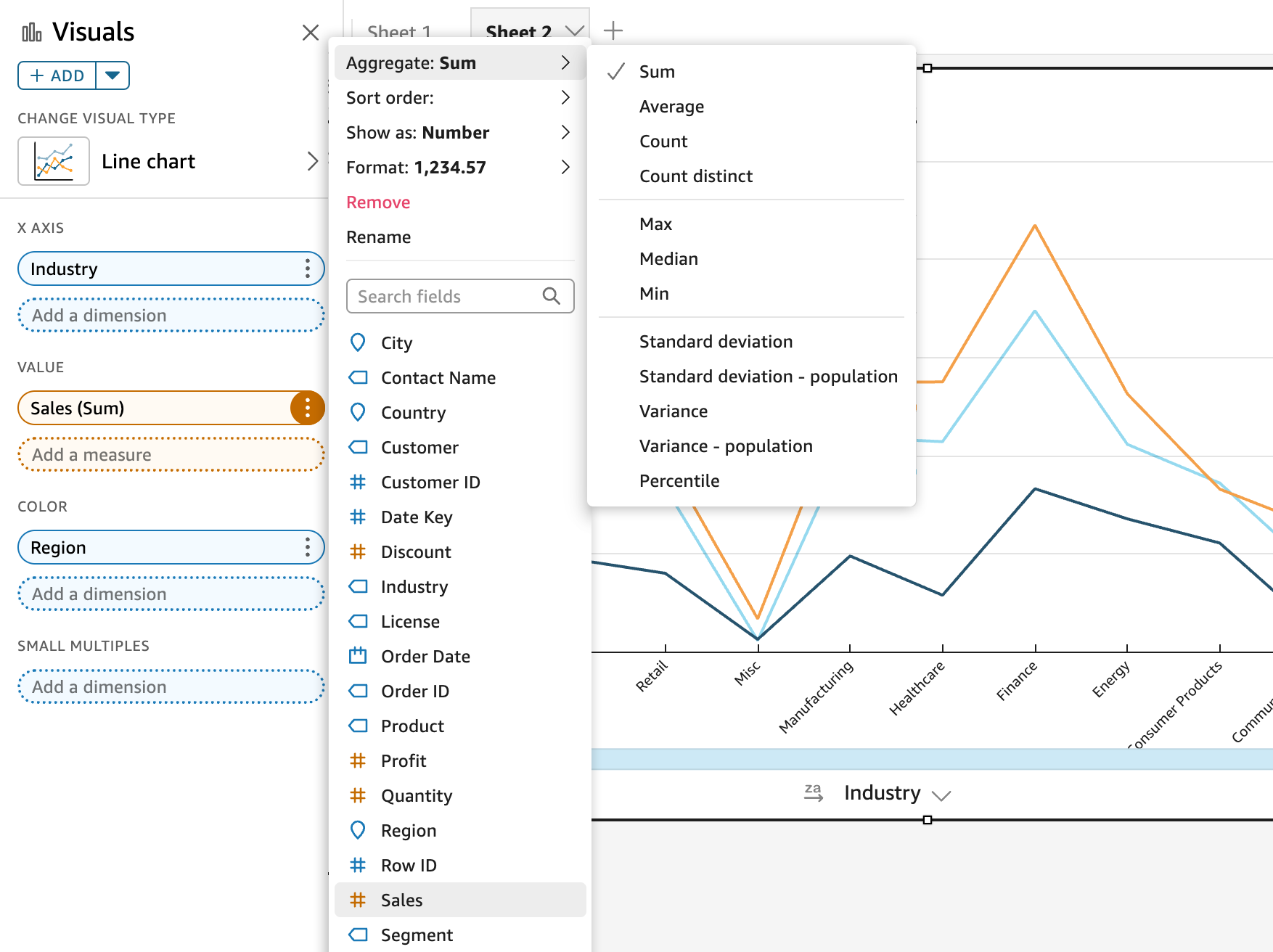本文為英文版的機器翻譯版本,如內容有任何歧義或不一致之處,概以英文版為準。
變更欄位彙總
您可以將函數套用到欄位以顯示彙總資訊,例如特定產品的銷售總和。您可以在視覺效果附帶編輯器或欄位集上使用選項,以套用彙總函數。Amazon 提供以下彙總函數 QuickSight:
-
平均 – 計算所選欄位的平均值。
-
計數 – 提供記錄計數,這些記錄包含特定維度的所選量值。例如,「依州別分組的訂單 ID」計數。
-
不同計數 – 針對所選的一或多個維度,提供在所選量值中有多少不同值的計數。例如,「依地區分組的產品」計數。簡單計數可以顯示每個區域銷售的產品數量。相異計數可以顯示每個區域銷售的不同產品數量。您可能已銷售 2,000 項,但只有兩種不同的項目。
-
最大 – 計算所選欄位的最大值。
-
最小 – 計算所選欄位的最小值。
-
中位數 – 計算指定量值的中位值,依選擇的一個或多個維度分組。
-
總和 – 合計所選欄位的所有值。
-
標準差 – 計算指定量值中一組數字的標準差,根據母體偏差依照所選的一個或多個維度分組。
-
變異數 – 計算指定量值中一組數字的變異數,根據範例或母體偏差依照所選的一個或多個維度分組。
-
百分位數 – 運算指定量值的第 n 個百分位數 (按所選的一或多個維度分組)。
所有彙總函數都可套用到數值欄位。如果您選擇將 Count 用在期待度量的欄位集,它會自動套用到維度。如果您已那樣使用維度,則您也可以變更已套用到它的彙總函數。您無法將彙總函數套用到維度欄位集的欄位。
支援彙總欄位的視覺化元素隨視覺效果類型而不同。
使用視覺效果附帶編輯器在欄位上變更或新增彙總
使用下列程序在欄位上變更或新增彙總。
若要在欄位上變更或新增彙總
-
在視覺效果上,針對您要套用彙總的欄位,選擇視覺效果附帶編輯器。
-
在視覺效果附帶編輯器的功能表中,選擇 Aggregate (彙總),然後選擇您要套用的彙總函數。
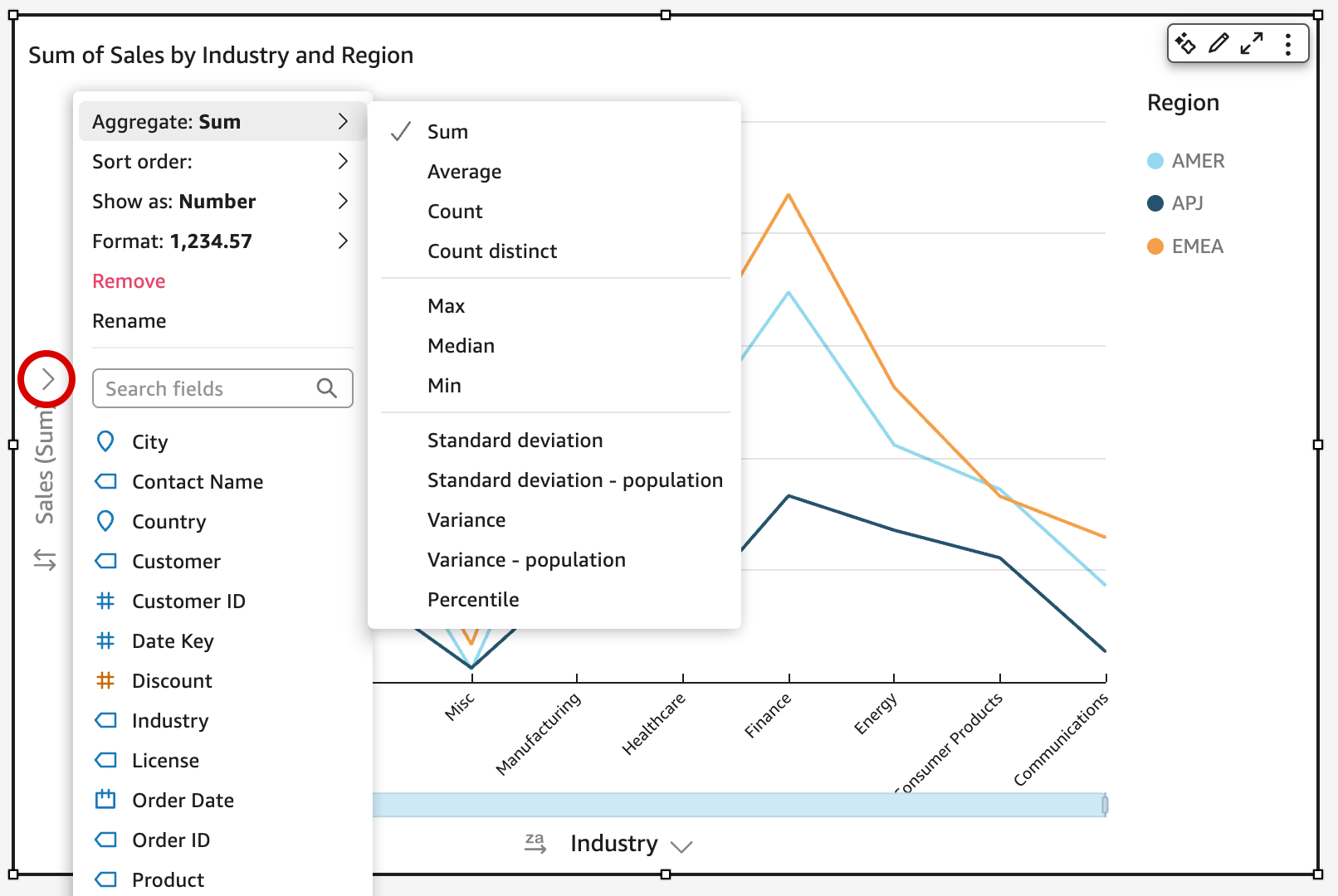
使用欄位集在欄位中變更或新增彙總
使用下列程序將彙總新增到樞紐分析表視覺效果的欄位。
若要將彙總新增到樞紐分析表視覺效果的欄位
-
將欄位項目拖曳到欄位中。
-
選擇欄位集,其中包含您要套用彙總函數的欄位。
-
在欄位集功能表中,選擇 Aggregate (彙總),然後選擇您要套用的彙總函數。